Ps图片合成教程:极具创造性的人面(7)
来源:
作者:
学习:5231人次
第二十步:新建一层,复制了一些普通的皮肤放在有褶皱的皮肤的右侧,并为其添加图层蒙版,使用黑色笔刷涂抹,得到下图所示效果。这一步的目的是使脸部的皮肤看起来更自然。

第二十一步:你可能已经注意到“褶皱皮肤”的高光部分和整个图像的光照并不符合,我们需要对其进行修饰。我新建了一个图层,使用【吸管工具】选择脸部皮肤的颜色,然后使用透明度较低的柔性画笔进行涂抹,覆盖掉高光部分。如果对刚才绘制的效果不满意,可以为该层添加图层蒙版就行进一步的修饰,效果见下图。

最终效果
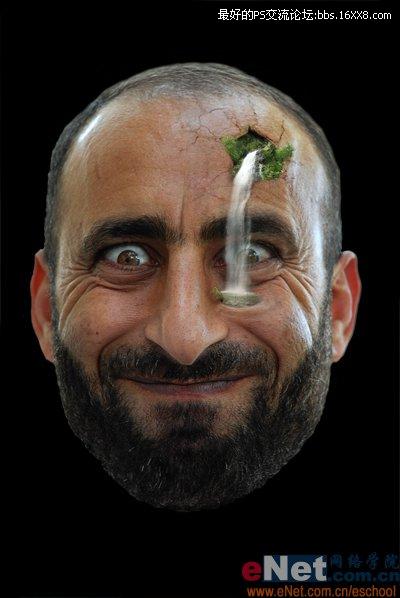
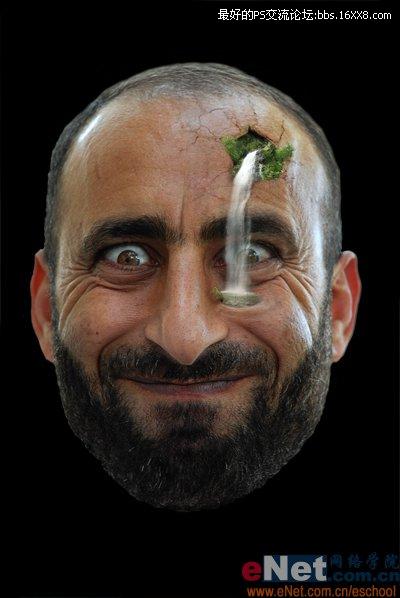
学习 · 提示
相关教程







